Quelle que soit la plate-forme de messagerie que vous utilisez, vos messages et vos discussions sont d’une importance capitale. C’est pourquoi vous devez en avoir une sauvegarde, y compris tous les médias envoyés, afin de ne pas les perdre en cas de vol d’appareil ou de mise à jour logicielle corrompue. Nous expliquons ici comment sauvegarder vos discussions Whatsapp sur un appareil iOS sur le service iCloud d’Apple.
Auparavant, vous pouviez sauvegarder vos discussions Whatsapp sur votre ordinateur à l’aide d’iTunes ; cependant, dans les versions récentes d’iOS, cette sauvegarde est effectuée directement dans le cloud à l’aide d’iCloud Drive. En utilisant iCloud Drive, toutes vos données Whatsapp (chats + médias) peuvent être sauvegardées dans le cloud et peuvent être facilement restaurées en cas de besoin.
Bien que vous puissiez avoir iCloud Drive activé sur votre appareil, cela ne signifie pas nécessairement que les sauvegardes Whatsapp sont activées. Suivez le guide ci-dessous pour activer les sauvegardes Whatsapp sur iCloud Drive :
1. Sur votre iPhone/iPad, ouvrez l’application Paramètres.
2. Cliquez sur votre nom (nom d’identifiant Apple) en haut de l’écran. Cela vous mènera à la section Identifiant Apple.
3. Appuyez sur iCloud.
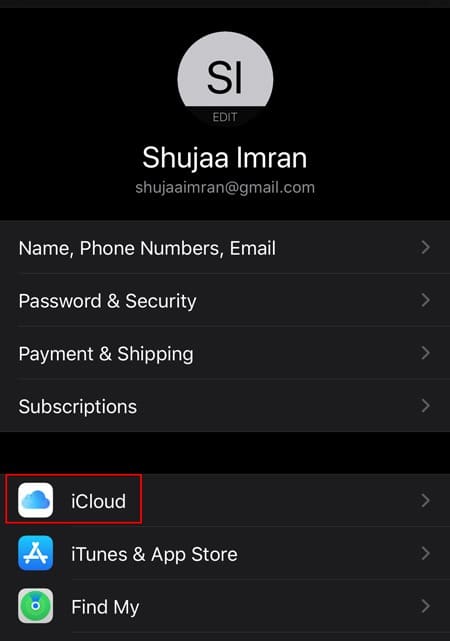
4. Ici, faites défiler vers le bas et activez la bascule pour iCloud Drive.
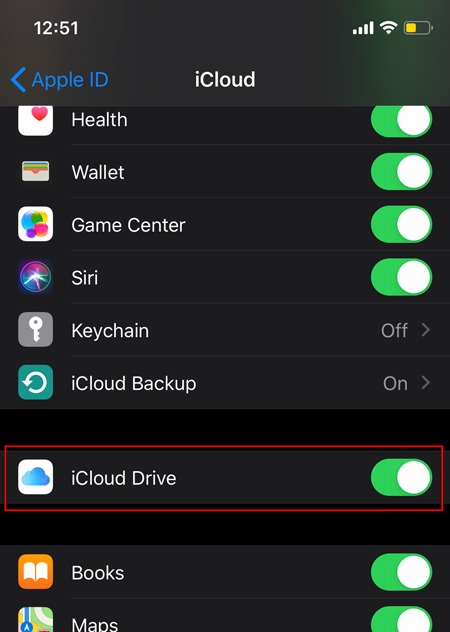
5. Dans le même menu, faites défiler vers le bas et activez iCloud Drive pour Whatsapp.
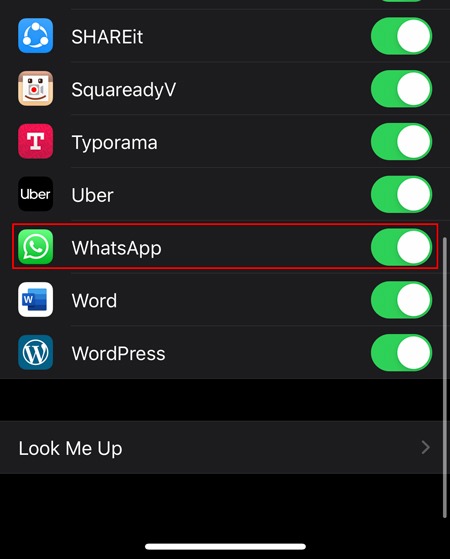
Une fois cela fait, activez les sauvegardes à partir de l’application Whatsapp. Vous pouvez choisir de sauvegarder vos données automatiquement ou manuellement. Suivez les étapes ci-dessous :
1. Ouvrez Whatsapp sur votre iPhone ou iPad.
2. Appuyez sur l’onglet Paramètres, situé dans le coin inférieur droit de l’écran.
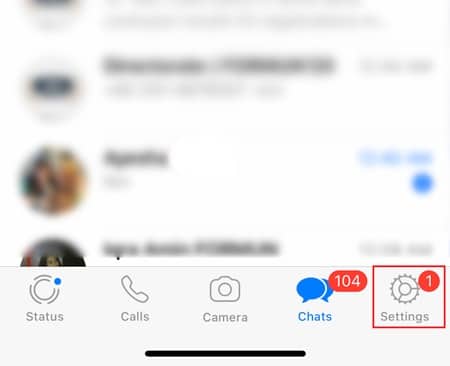
3. Ici, accédez à Chats -> Sauvegarde de chat.
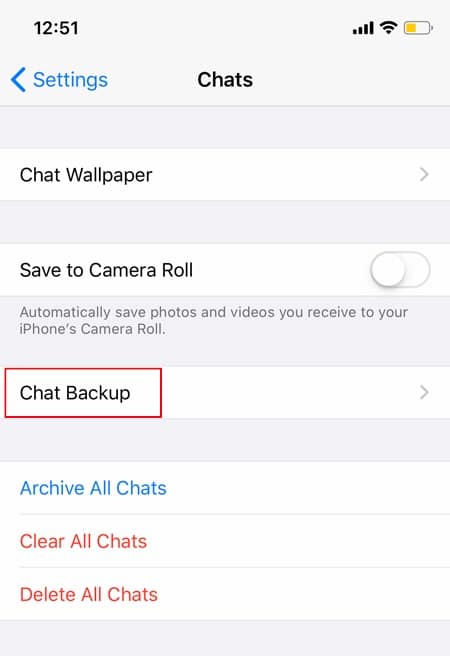
4. Trouvez l’option de sauvegarde de vos discussions. Appuyez sur « Sauvegarder maintenant » pour sauvegarder automatiquement toutes vos discussions et médias sur iCloud.
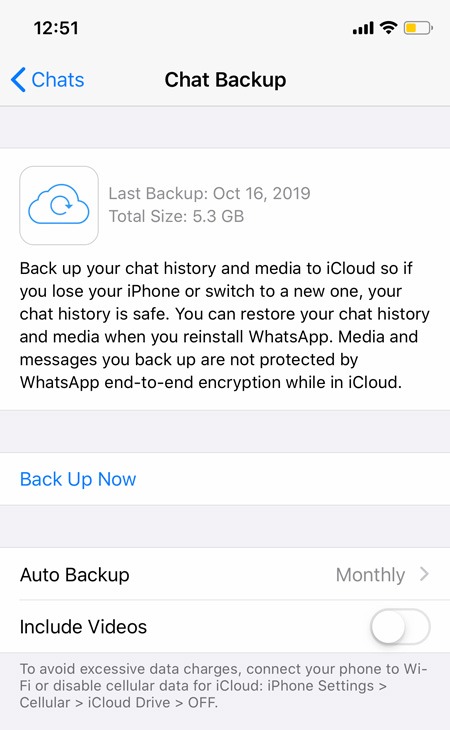
De même, si vous souhaitez ajuster la fréquence à laquelle vos discussions sont sauvegardées, vous pouvez le faire à partir du menu « Sauvegarde automatique ». Vous pouvez choisir des sauvegardes quotidiennes, hebdomadaires ou mensuelles. Vous pouvez également le désactiver complètement si vous le souhaitez.
Nous vous recommandons d’effectuer ces sauvegardes via Wi-Fi uniquement, car une seule sauvegarde variera de 300 à 400 Mo à 5 à 6 Go, selon votre utilisation.
Sauvegarder autant de données quotidiennement sur une connexion cellulaire peut entraîner une facture de données mobile importante. Pour économiser sur votre facture, désactivez l’accès aux données cellulaires pour iCloud ou désactivez les sauvegardes automatiques. En choisissant « Inclure des vidéos » dans votre sauvegarde, la taille de votre sauvegarde augmentera considérablement en fonction de la quantité de vidéos que vous avez dans votre support Whatsapp.
Désormais, même si vous désinstallez/réinstallez Whatsapp ou passez à un nouvel appareil, vous pouvez facilement restaurer vos conversations en quelques secondes. Chaque fois que vous activez Whatsapp sur votre nouvel appareil iOS, vous serez invité à restaurer vos données depuis iCloud.
Avez-vous trouvé le guide utile? Faites-nous savoir dans la section commentaires ci-dessous.
En rapport:
Cet article est-il utile ? Oui Non



